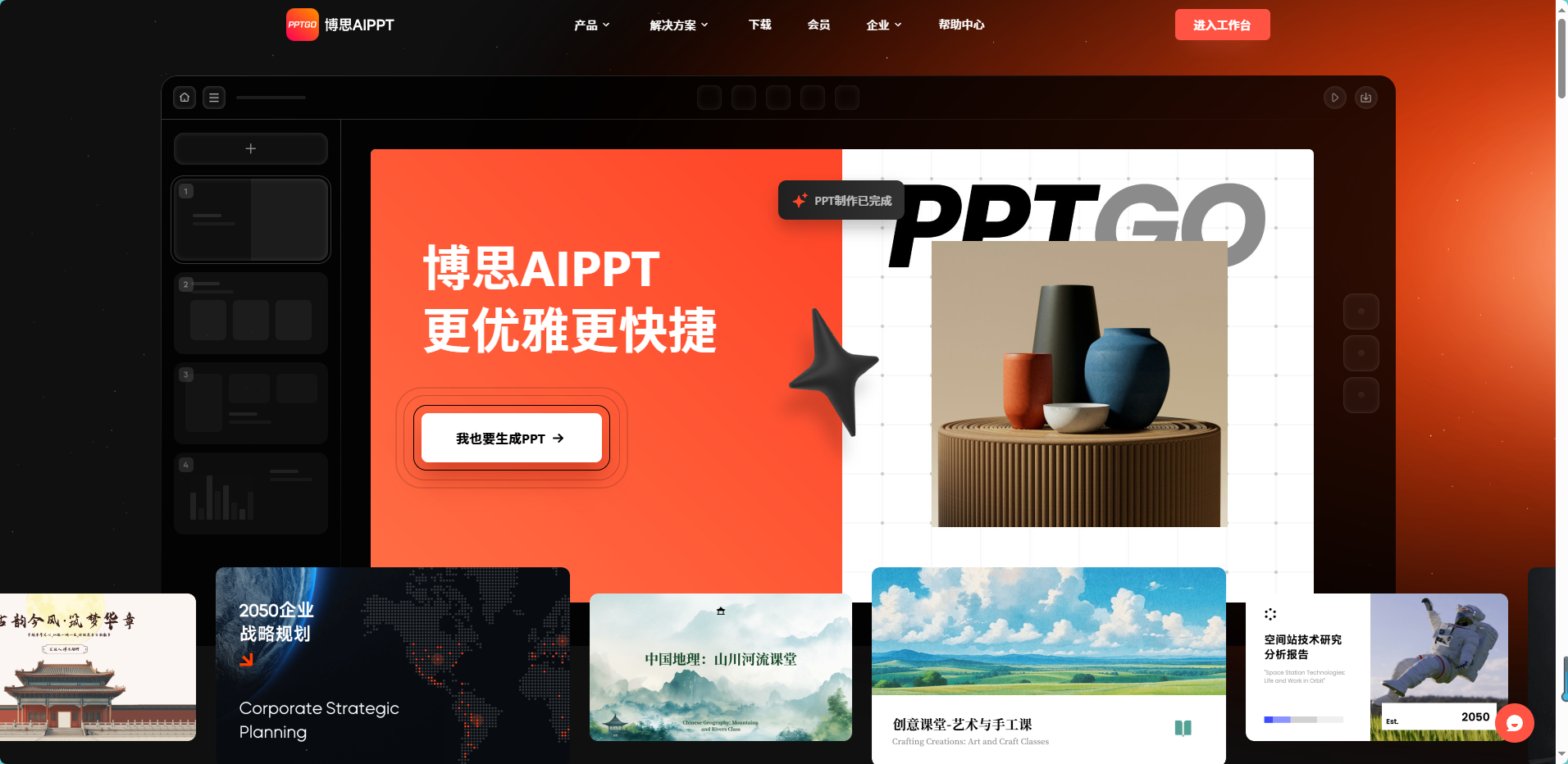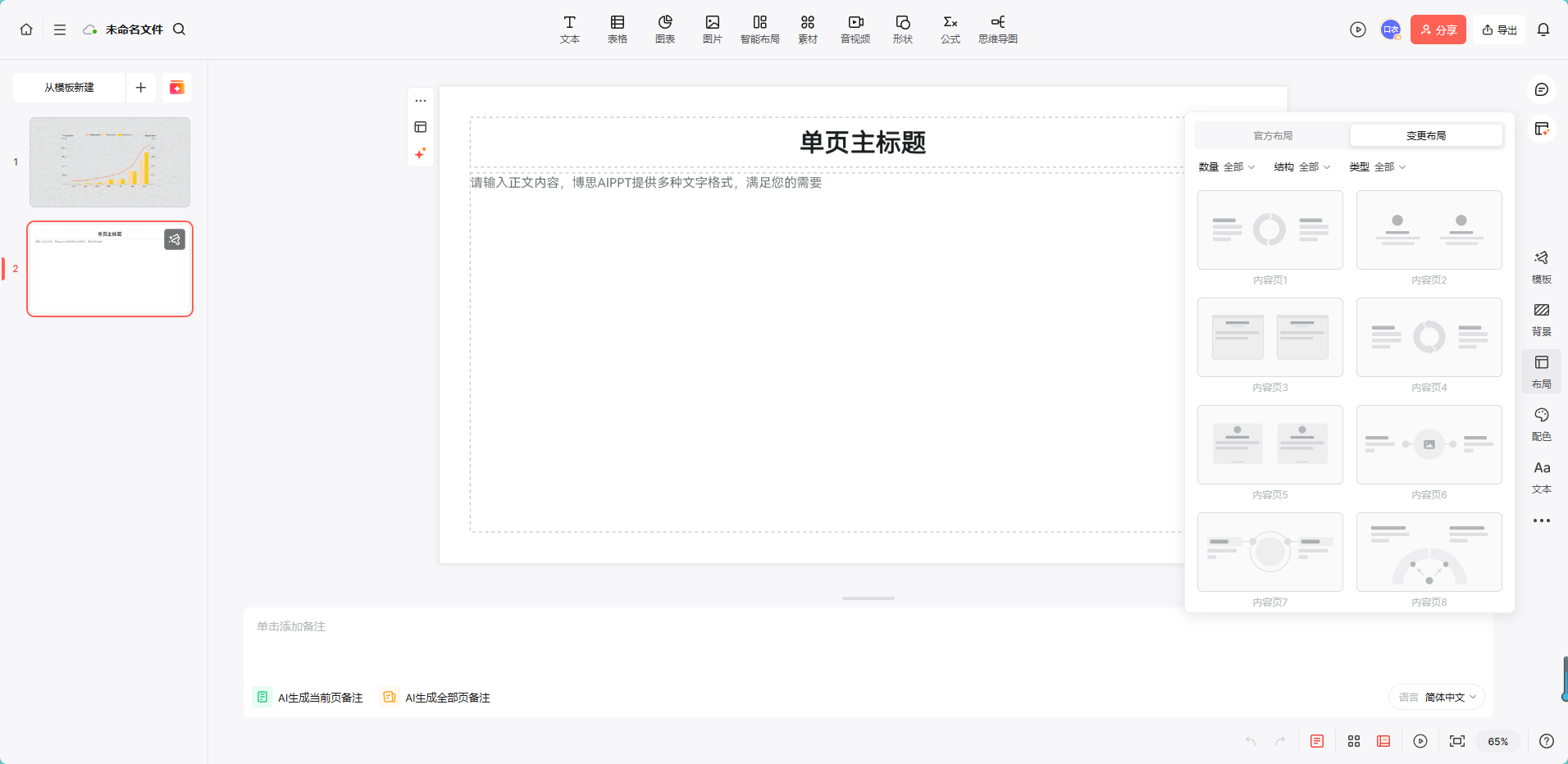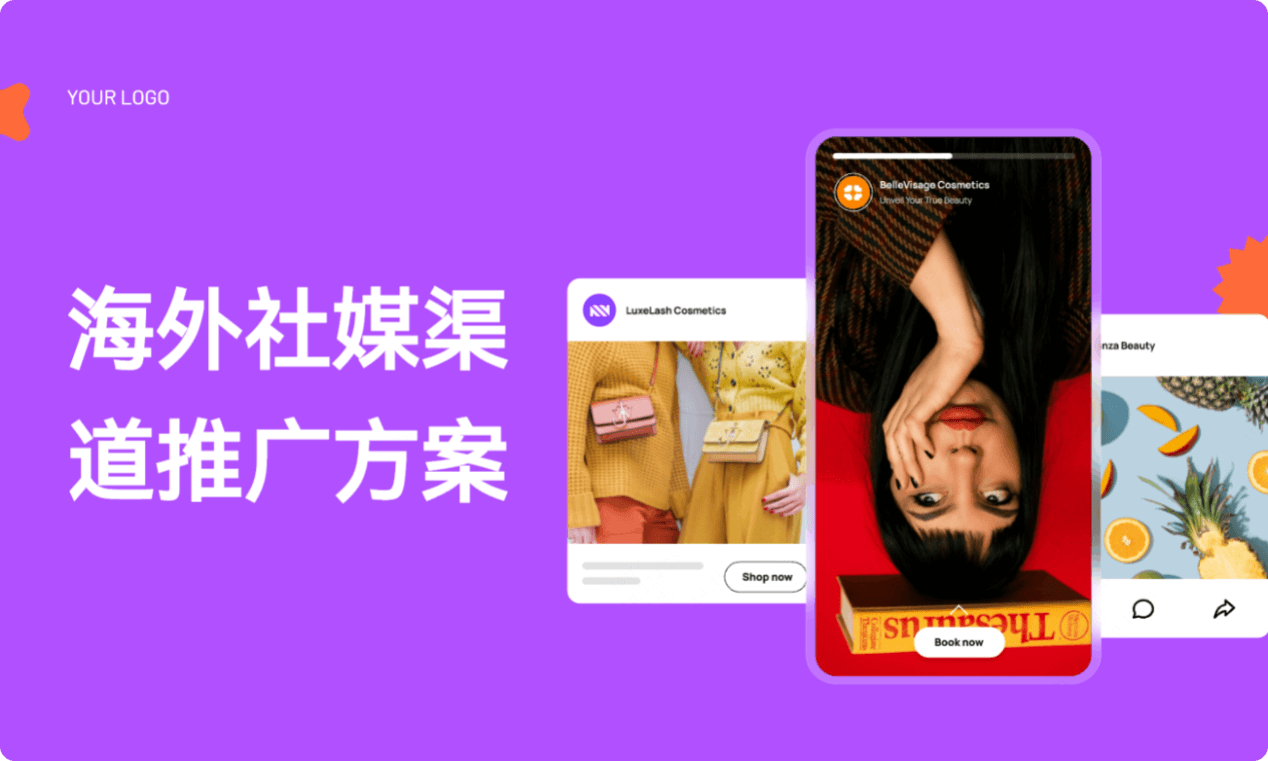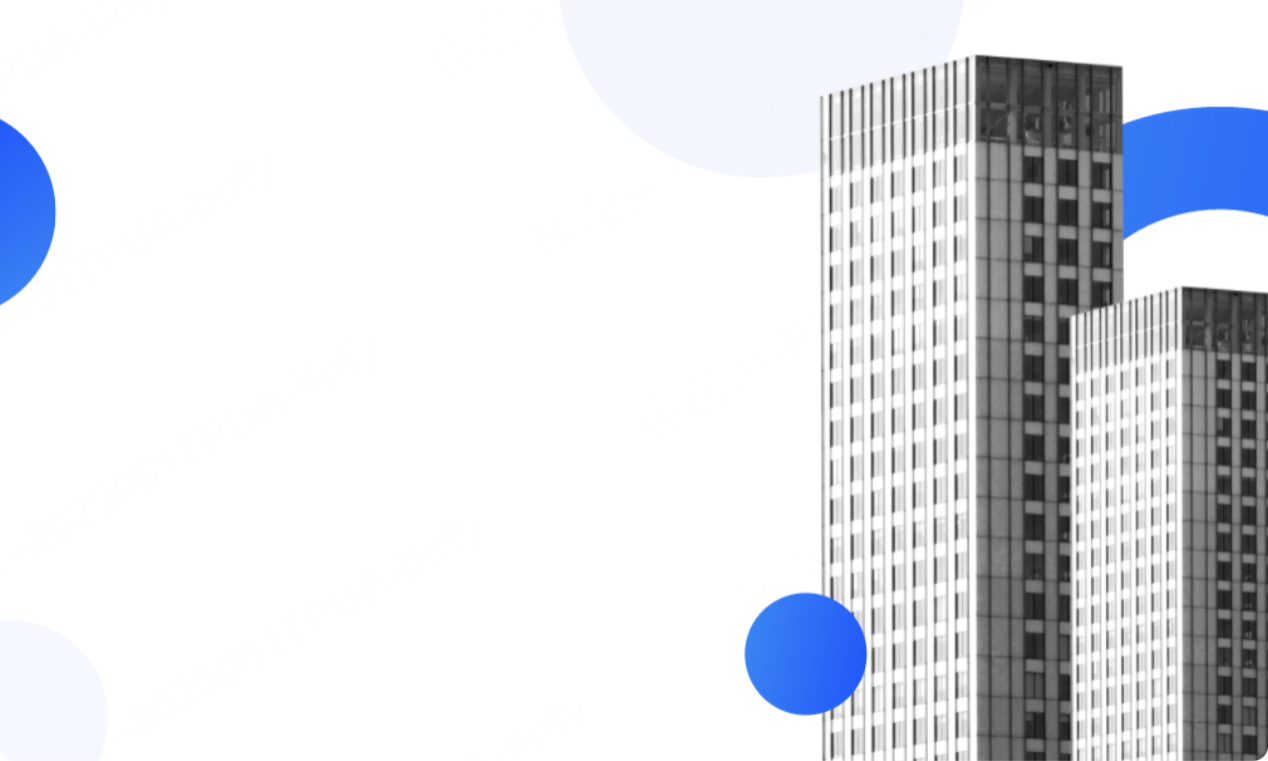PPT润色不仅仅是简单的美化过程,而是一项全面系统的优化工作。 它不仅要求排版具有专业感,还需要配色协调、内容逻辑清晰,并且在细节上精心打磨。本文将为你全面解析怎么润色PPT的方法与技巧,并带来实操教程!
1. PPT润色是什么意思
PPT润色是指在已有幻灯片的基础上,从排版结构、配色方案、文字内容、图片图表到动画效果等多个维度进行系统优化与调整的过程。其目标不仅是提升PPT的视觉美观度与专业感,更重要的是增强逻辑性与表达效率,从而提高信息传达的效果与观众的理解力。
简而言之,PPT润色就是将一份普通甚至杂乱的演示文稿,转化为结构清晰、重点突出、视觉吸引力强的专业呈现。无论你是学生进行答辩、职场人士做汇报,还是设计师提交提案,PPT润色都是提升内容说服力与沟通效率的关键环节。
2. PPT润色包括哪些内容
PPT润色看似是视觉调整,其实背后涉及结构、内容、设计等多维度优化。下面就从排版、配色、内容、图像图表以及动画五个方面,带你一步步掌握PPT润色的核心技巧,全面提升演示专业度。
2.1 PPT排版优化
PPT排版的重点是要结构清晰、段落合理、字体统一。
- 字体统一,才显得专业:避免一个页面出现三种以上字体,尽量使用无衬线字体,如思源黑体、微软雅黑,干净利落,适配性强
- 行距、间距要合理:页面元素之间要有呼吸感,避免信息堆叠感,建议行距设置在 1.2~1.5 倍左右,段间距控制在视觉舒服的范围内
- 图文比例+留白设计:适当留白=高级感,每页尽量控制在1~2个重点信息,辅以清晰图示。且图文占比建议 3:7 或 5:5,避免文字压图或图挤字
- 页面结构要统一:参考统一的边距和内容区块布局,比如每页的标题在上方、中间对齐,图表固定在右侧或下方。
2.2 PPT配色优化
PPT配色的重点是要统一风格,遵循配色原理,避免撞色。
- 配色原则:主辅点三色法则1主色+1辅色+1点缀色,全篇控制在3种左右核心色调,统一才显专业
- 主色:贯穿全篇,用于标题、背景、元素主色
- 辅色:用来做搭配、分区或图表填充
- 点缀色:用于强调重点,如关键数据、结论
2.3 PPT内容润色
PPT内容润色的重点是要文字简洁,逻辑通顺,重点突出。
- 简化表掉,去掉废话+堆叠:用短句表达关键意思,避免长句绕来绕去,且能用图表或关键词替代段落,更直观也更高效;
- 标题要有信息浓度:要写出具体内容或结论导向,比如不要用市场分析这种空标题,而改为2025年Q1用户增长率达34%,核心来源为短视频引流,高效表达让观众一眼理解你的表达是什么
- 内容结构遵循总分总:开头一句话总结重点,中间用要点、图表、数据展开说明,结尾一句话回顾或导向下一页
2.4 PPT图像与图表美化
PPT中的图像和图表美化也是润色PPT的重要环节,其重点在于统一风格、清晰表达、视觉高级感,以帮助增强视觉冲击力和说服力。
- 图像选择要高清、无版权问题:避免模糊、像素低的图,推荐使用Unsplash、Pixabay等免费图库,选择干净简洁、风格统一的图片
- 图表风格要统一:所有图表(柱状图、饼图、折线图等)建议统一颜色风格、字体、图例样式,避免格式混乱
- 少即是多,数据图表别太花:一页建议不超过1~2张图表,每张图表只呈现核心数据,尽量避免3D、渐变、阴影等花哨效果
- 图片排版要留白+对齐:保持图像间距一致,与文字或图形元素对齐,避免大小不一、位置混乱导致页面凌乱感
2.5 PPT动画与过渡效果优化
动画和过渡效果的使用,应以提升信息节奏与观众注意力为主,避免因过度动态而分散注意力。
- 动画作用是引导视线,不是花哨表演:常用于强调重点内容、分步骤呈现信息,建议使用“淡入”、“擦除”等基础动画即可
- 节奏控制:一个页面动画不宜超过3~4个动作,建议设置“单击触发”或“与上一项同时”控制动画节奏
- 避免使用动画合集模板:市面上一些炫酷模板动画节奏不一、复杂繁琐,反而影响观众理解效率
- 过渡效果建议统一风格:全篇统一使用“淡化”或“推进”效果即可,过渡不要跳来跳去,保持整体风格一致
3. 好用的PPT润色软件推荐
想要快速提升PPT的质量?除了手动修改之外,利用智能工具和模板资源平台也能显著提高润色效率与专业水准。下面为您推荐几款实用性强且用户评价高的PPT润色辅助工具:
(1)博思AIPPT(推荐指数⭐⭐⭐⭐⭐)
这是一款集AI自动生成、PPT美化与AI润色功能于一体的高效PPT制作工具。它支持一键美化排版、智能配色及自动生成图表与PPT页面,非常适合没有设计背景的用户快速创建专业级演示文稿。点击免费使用
(2)Beautiful.ai
作为一款专注于自动布局和视觉规范的智能PPT工具,Beautiful.ai允许您输入内容后即刻生成结构清晰、设计美观的页面。其统一的动画和图表样式特别适合商务报告和汇报场景。
(3)Slidesgo / Canva 模板平台
提供海量免费PPT模板,覆盖教育、商务、科技等多个领域。这些模板内含精心设计的配色方案、图表和图标,只需替换文字即可使用,是希望快速应用精美设计用户的理想选择。
(4)iSlide 插件
专为PowerPoint用户打造的强大插件,提供包括一键美化、丰富图表库、图标库以及多样化的配色方案在内的多项设计辅助功能。iSlide是职场人士深度润色PPT的得力助手。
(4)Coolors / Khroma(配色工具)
当面对色彩搭配难题时,这些在线配色工具能为您提供丰富的灵感与解决方案。它们不仅能生成多种色彩组合,还支持导出配色码,帮助您保持PPT风格的一致性。通过合理利用上述工具,您可以大大节省时间并提升PPT的专业外观,确保您的演示更加生动有效。
4. 怎么润色PPT,实操教程分享
前面讲了排版、配色、文案的润色技巧,下面就来实操一遍,看看如何用博思AIPPT工具,快速完成一份高质量的PPT润色全过程,不需要设计基础,也不用下载软件,全流程在线完成。
Step1:导入原始内容
打开博思AIPPT平台,输入已有的文案、提纲,或直接上传Word稿件、笔记内容,系统会自动生成一份结构完整的PPT草稿,包括初步的内容分布和页面逻辑建议。
Step2:初步PPT润色美化
系统提供大量模板,覆盖答辩、项目汇报、品牌宣讲、学术演示、竞聘述职等,每套模板自带排版 + 配色 +结构推荐,不用自己再反复微调页面布局。如需更改配色,其平台支持官方一键配色或自定义设置,无设计经验也能做出统一、专业、高颜值的风格。
Step3:内容与视觉双向润色微调
博思AIPPT不是简单套模板,而是一个真正支持内容优化+结构美化+视觉统一的AI PPT润色工具,接下来你可以使用AI助手进一步优化:
(1)PPT文案润色优化
- 支持文案重写、简化、续写、语法纠正
- 可一键完成总结归纳、逻辑优化、改变语气、头脑风暴发想
- 特别适合对文字表达不满意、不自信的用户,AI可瞬间让表达更专业
(2)页面排版微调
针对不同内容结构比如项目成果、时间线汇报、对比分析等,系统都有预设模版结构供你快速应用,可一键切换多种布局结构如并列结构、总分结构、金字塔结构、图文并排、时间轴、数据展示、人物介绍、流程图、纯文本等。
(3)图文素材替换
支持替换更合适的图标、示意图或图表组件,可自行上传或使用平台图库资源,提升专业视觉效果。
Step4:导出+多端使用
PPT润色完成后,支持一键导出为PPT文件或PDF格式,可直接用于汇报、打印或投屏,同时支持在线预览、云端保存、多人协作编辑,非常适合团队作业或远程办公场景。
5. FAQ:关于PPT润色,你可能还想知道
Q1:PPT润色和PPT美化有什么区别?
A1:PPT美化通常强调视觉上的设计提升,如颜色、字体、背景等。而PPT润色除了美化外,还包括结构优化、内容逻辑调整、数据表达重构等,是一个更综合、全面的优化过程,目的是增强整体表达效果。
Q2:没有设计基础也能做好PPT润色吗?
A2:可以。现在有很多智能工具(如AIPPT、iSlide、Beautiful.ai)可以帮助用户一键完成基础排版、配色和图表优化,只需要掌握一些基本逻辑和结构概念,就能做出专业感很强的PPT。
Q3:PPT润色完成后,还需要检查哪些细节?
A3:建议重点检查以下几项:1)字体是否统一;2)颜色是否一致;3)内容是否有错别字或逻辑问题;4)动画是否节奏合理;5)所有图片和图表是否清晰且表达准确。
总之PPT润色其实并不复杂,关键是掌握一套逻辑+配套工具。无论是排版、配色还是内容文案,都可以借助博思AIPPT实现自动初排+人工微调的高效流程。学会这套方法,让你的PPT从能看进阶到吸睛又专业。